교사를 위한 학생 보기
학생의 관점에서 Flat for Education을 경험해 보세요.
학생 미리보기
학생 미리보기 기능을 통해 Flat for Education에서 학생들이 경험하는 것을 정확히 볼 수 있습니다. 클래스 및 과제 페이지에서 "학생 미리보기" 버튼을 통해 접근할 수 있습니다. 이 특별한 테스트 계정은 일반 학생 계정과 동일한 모든 기능을 포함하고 있어 다음을 수행할 수 있습니다:
- 편집기 사용: 학생들처럼 음악을 작곡하고 악보를 편집하며 과제를 완료합니다.
- 과제 경험: 워크시트 및 공연 과제를 포함하여 과제를 열고 완료하고 제출합니다.
- 기능 테스트: 맞춤형 도구 세트, 잠긴 악보 템플릿, 생성된 워크시트와 함께 편집기가 어떻게 보이는지 확인합니다.
몇 가지 중요한 사항:
- 계정 간 전환: "학생 미리보기 종료" 버튼을 사용하여 언제든지 쉽게 교사 계정으로 전환할 수 있습니다.
- 새로운 시작을 위한 초기화: 필요할 때마다 테스트 계정을 초기화하여 깨끗한 상태로 시작할 수 있습니다.
- 라이선스 불필요: 라이선스 수에 영향을 주지 않고 이 기능을 원하는 만큼 자주 사용할 수 있습니다. 학생 미리보기 계정은 클래스 내에서 일반 학생으로 표시되며 다른 학생 계정처럼 삭제할 수 있습니다.
학생 경험 이해하기
이 섹션은 학생들이 Flat for Education과 어떻게 상호작용하는지를 이해하는 데 도움을 줍니다. "학생 미리보기" 기능을 사용하여 학생의 관점에서 플랫폼을 경험할 수 있지만 (아래에서 더 자세히 설명), 이 섹션은 플랫폼 내에서의 핵심 학생 경험에 중점을 둡니다.
1. 클래스 참여하기:
학생을 클래스에 추가하면, 학생의 대시보드에 반영됩니다. 그곳에서 학생들은 쉽게 클래스에 접근하고 과제 및 교사 공지를 포함한 모든 공유 콘텐츠를 볼 수 있습니다.
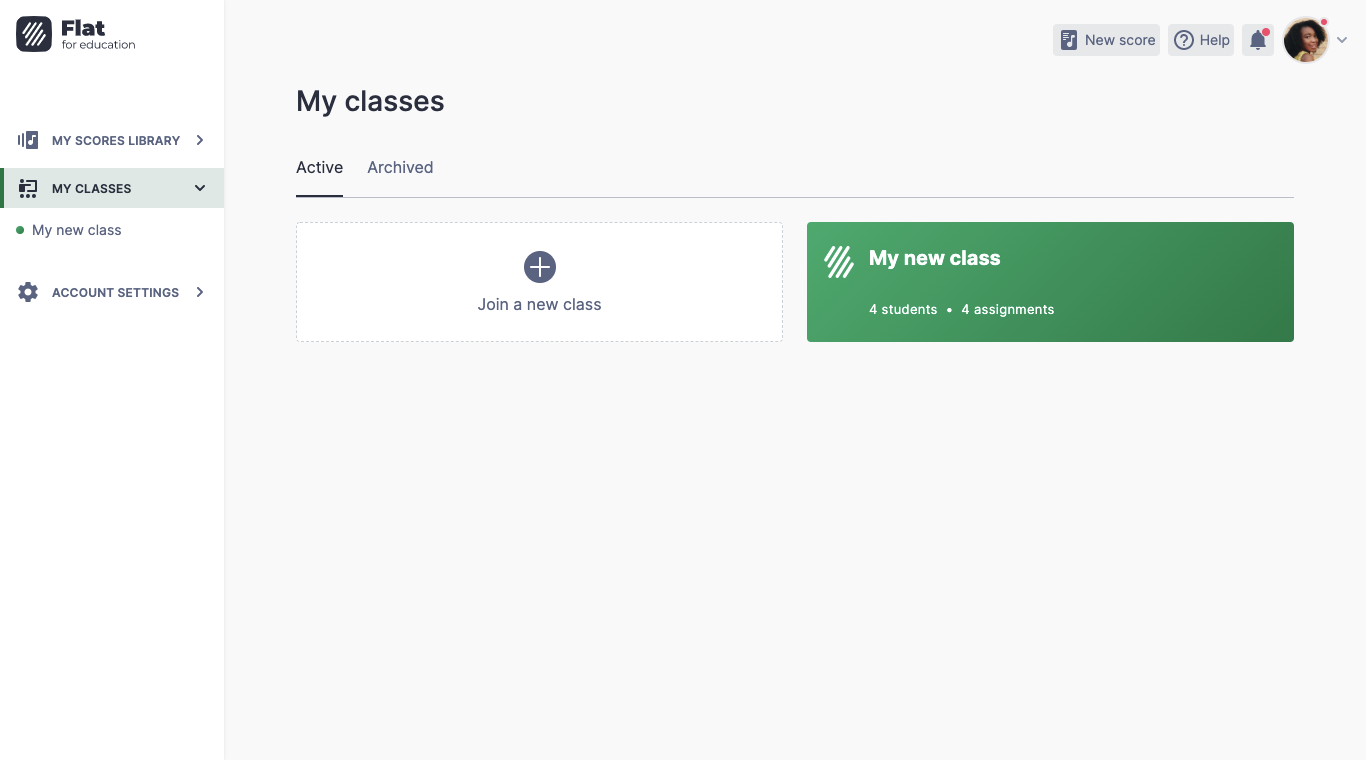
2. 과제 작업하기:
- 과제 시작하기: 클래스 내에서 학생들은 할당된 작업을 쉽게 식별하고 시작할 수 있습니다. 새로운 과제를 시작하면 새로운 악보가 자동으로 생성되어 그들의 라이브러리에 저장됩니다.
- 작업 제출: 과제가 완료되면 학생들은 쉽게 작업을 제출할 수 있습니다. 또한 검토를 위한 코멘트를 포함할 수 있습니다.
- 모바일 제출: 모바일 기기에서는 "제출" 버튼이 과제의 사이드바에 편리하게 위치해 있습니다.
- 기존 악보 제출: 학생들은 과제 제출 영역에서 "기존 악보 추가"를 선택하여 라이브러리에서 기존 악보를 제출할 수 있습니다.
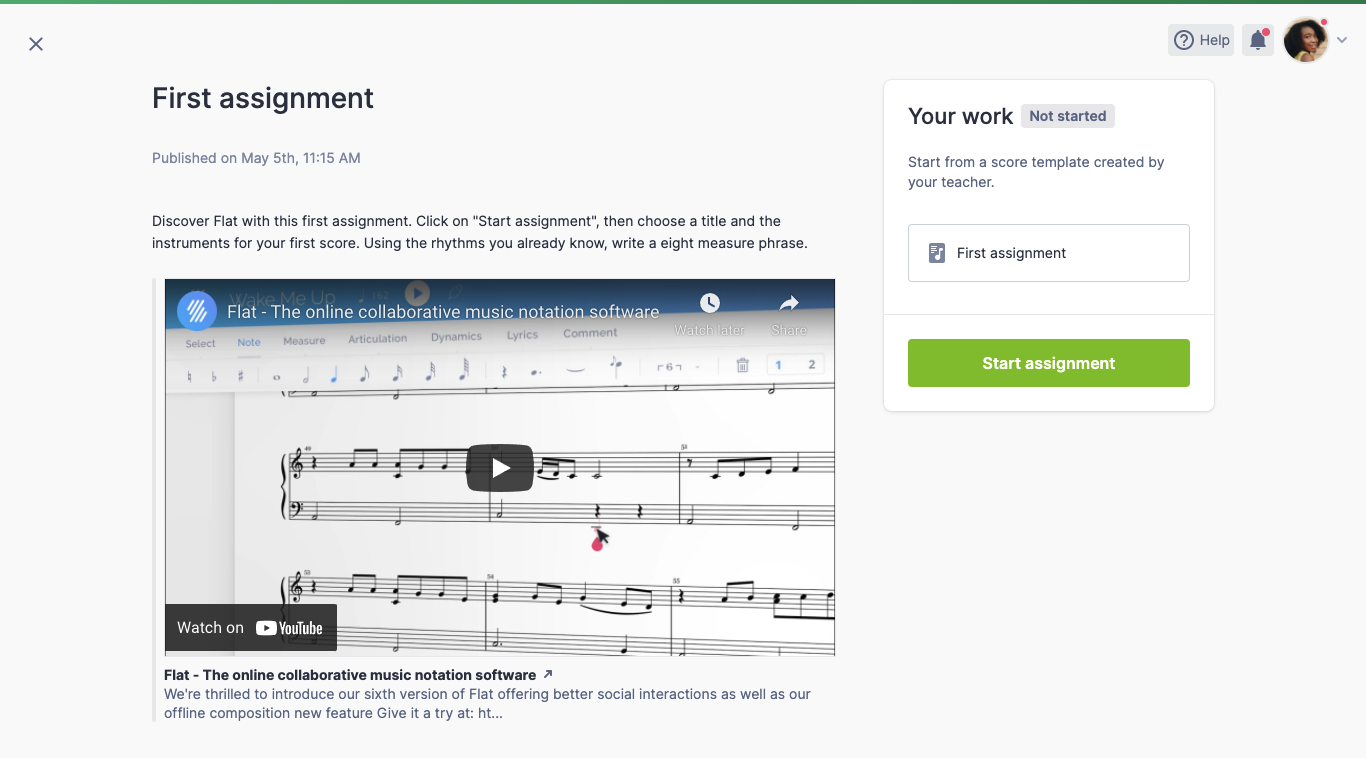
3. 제출된 작업 편집하기:
제출 후에도 학생들은 작업을 편집할 수 있습니다. 기존 악보를 수정하거나 과제에 새로운 악보를 추가할 수 있습니다. 이를 위해 학생들은 간단히 다음을 수행합니다:
- 과제를 엽니다.
- **"편집"**을 클릭합니다.
- 필요한 변경을 합니다.
- 다시 **"제출"**을 클릭합니다.
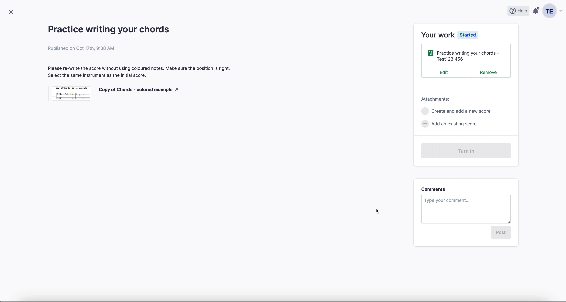
학생 매뉴얼
학생들이 필요할 때 언제든지 참조할 수 있도록 다운로드하여 학생들과 공유할 수 있는 매뉴얼도 준비했습니다.
이 페이지는 영어에서 자동 번역되었습니다. 영어 원본 버전 보기.